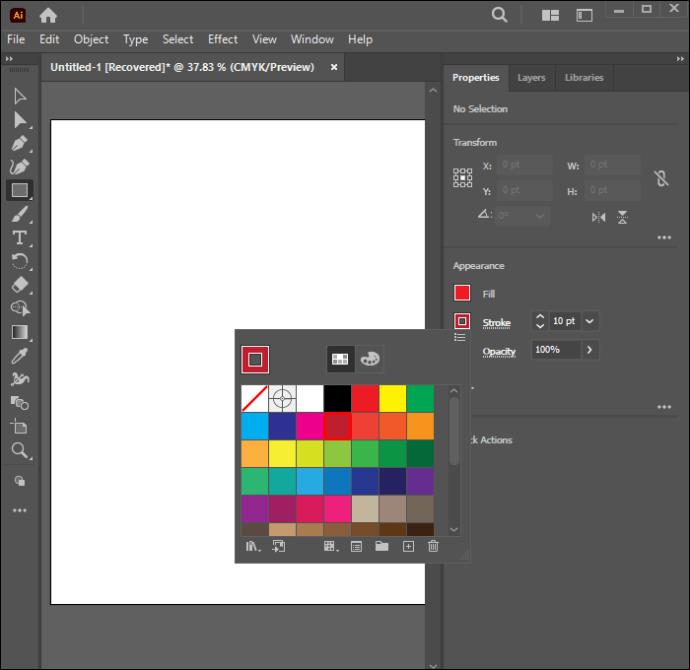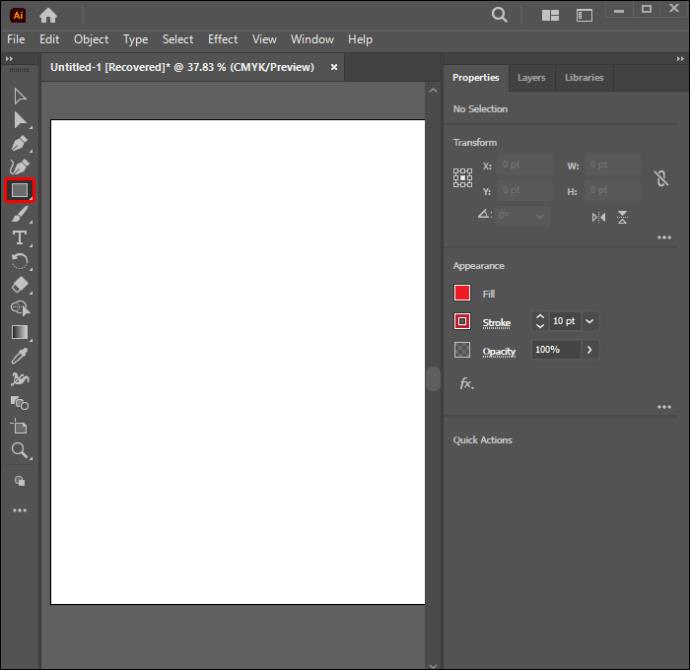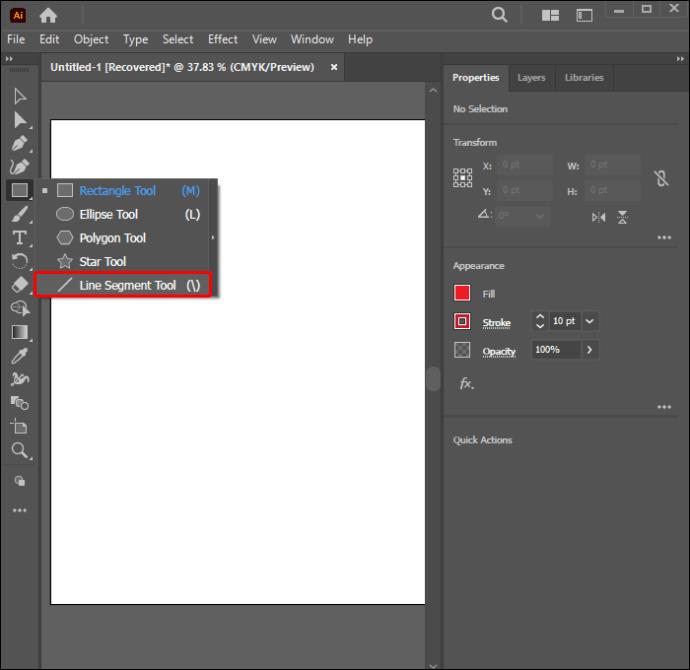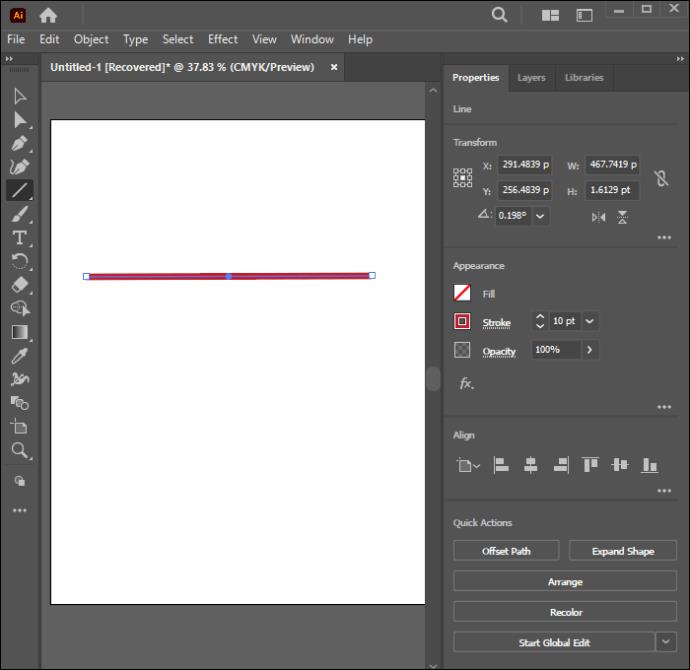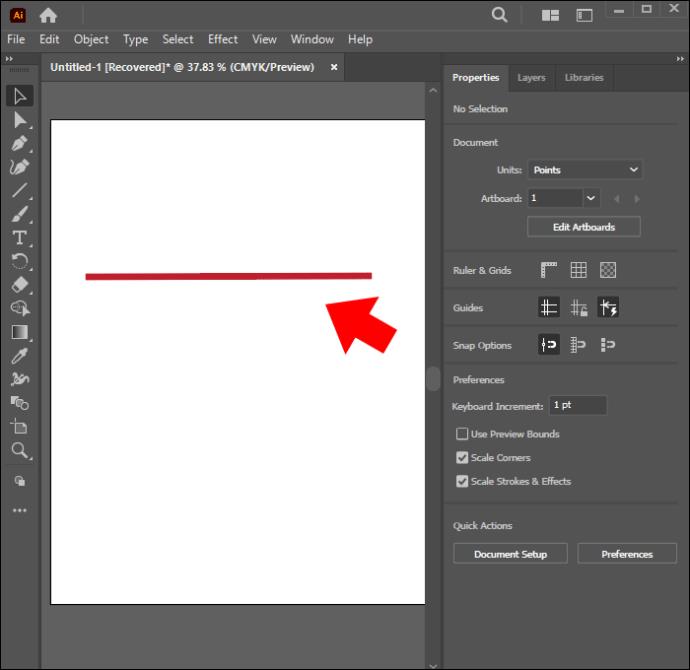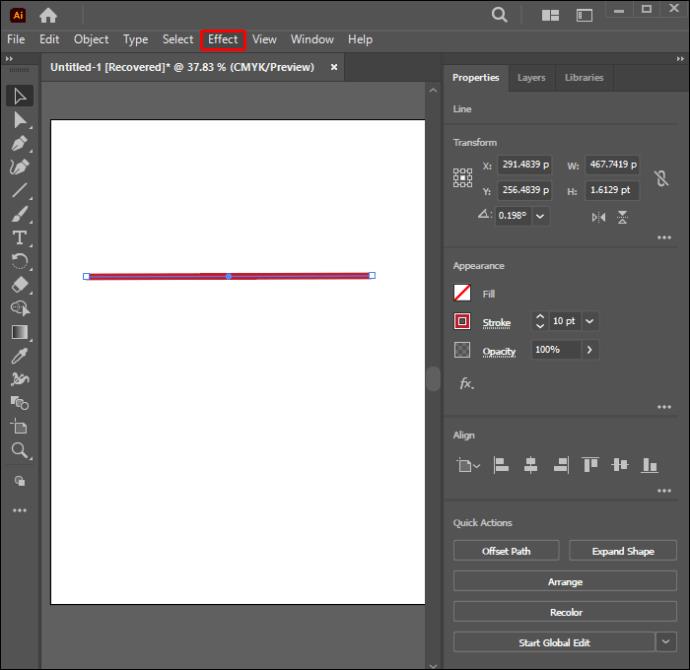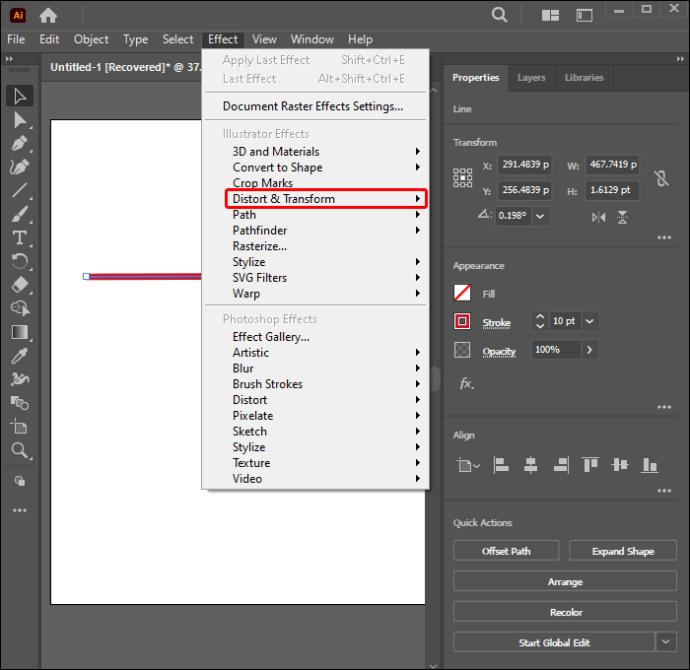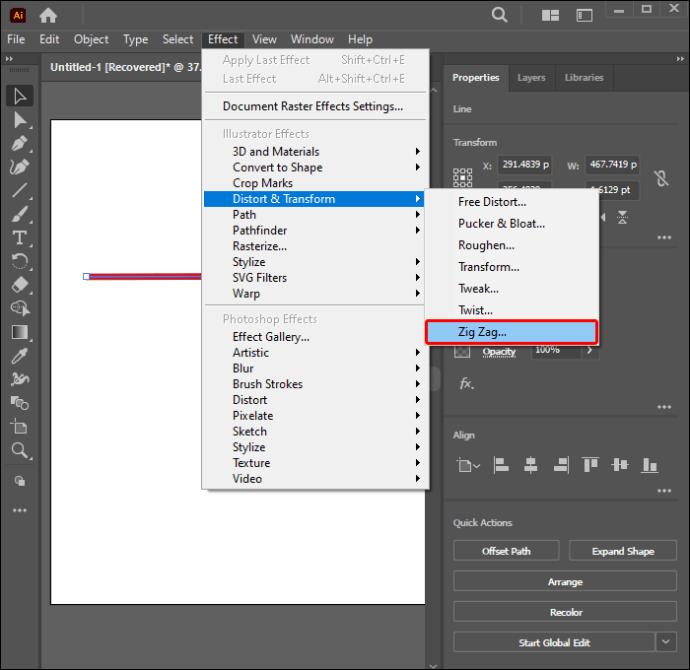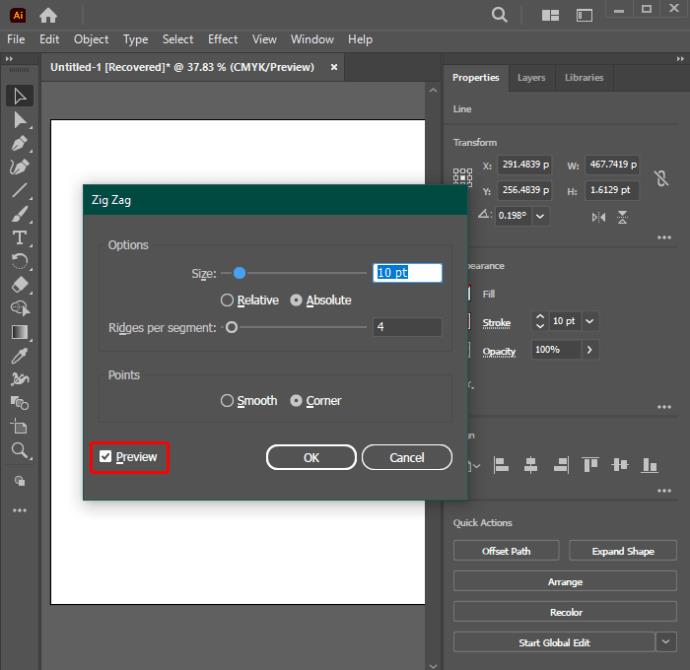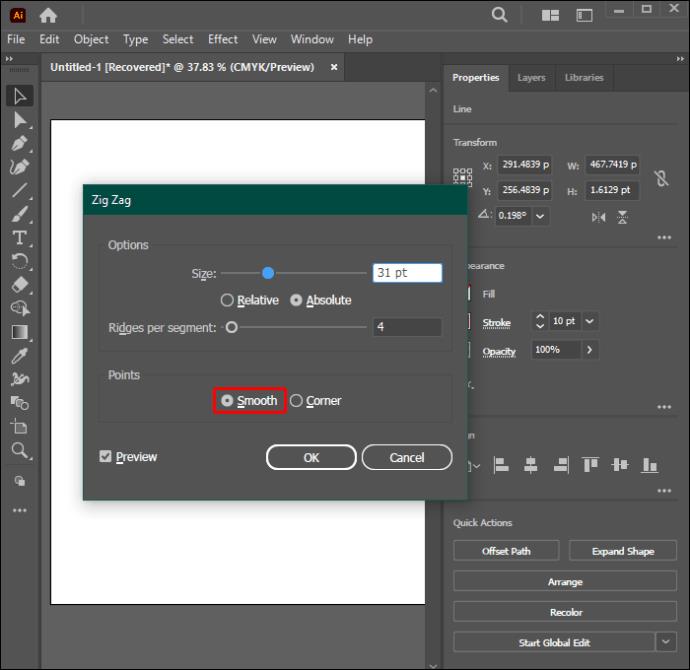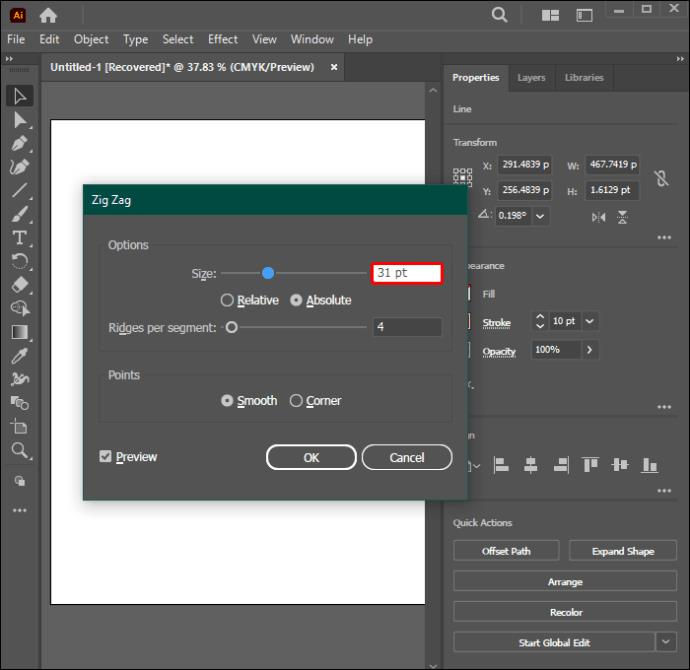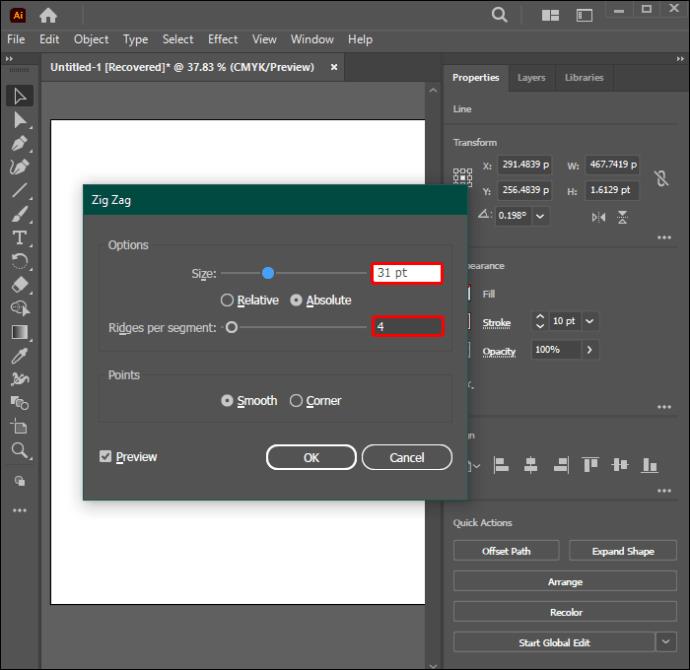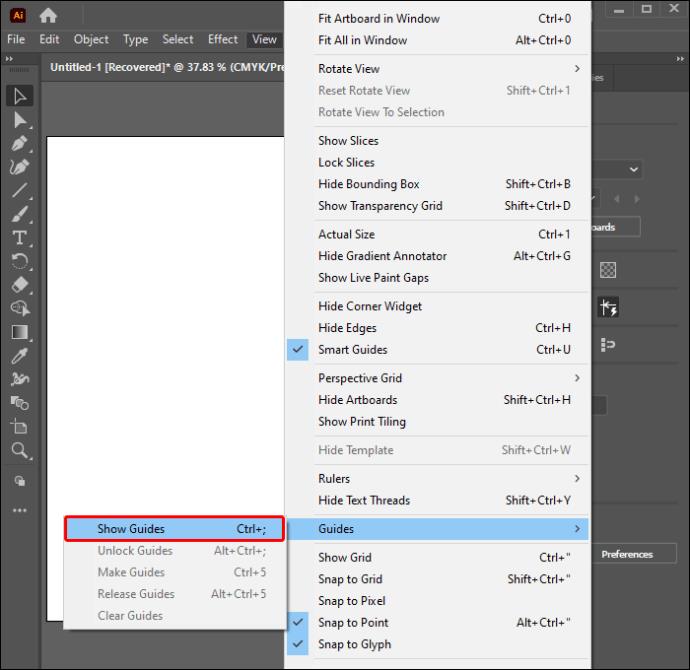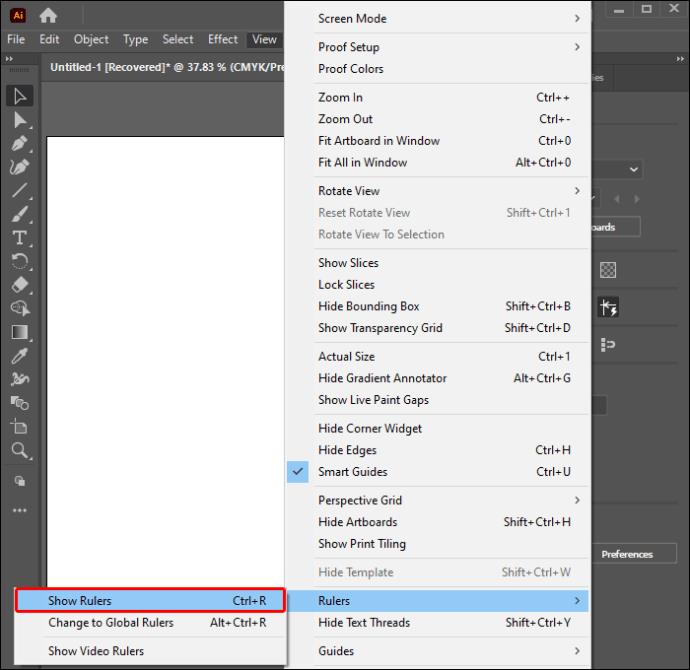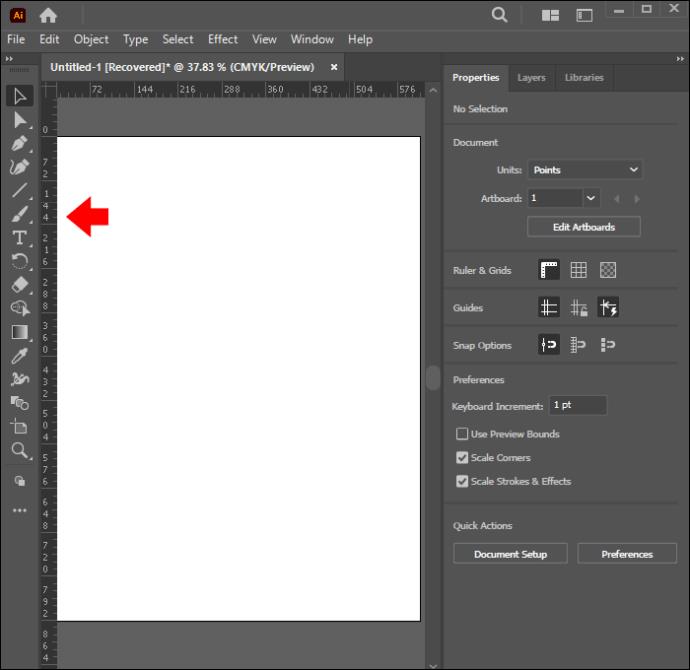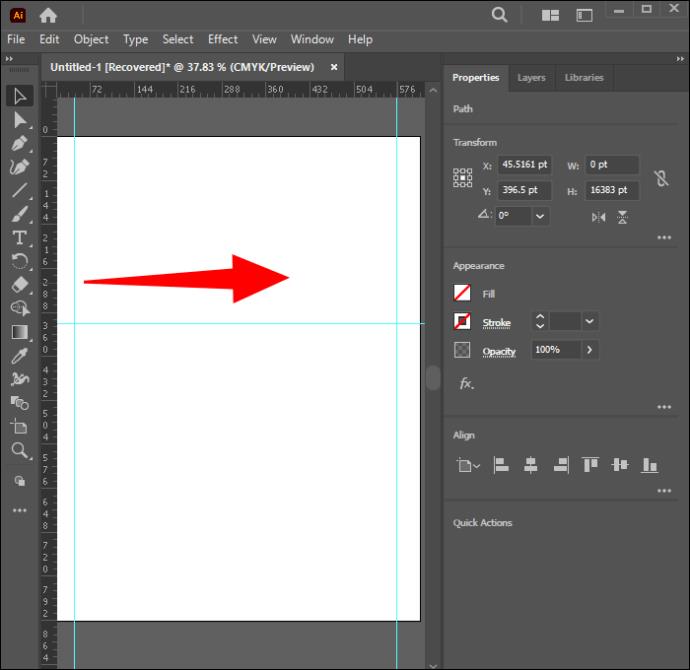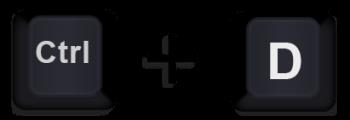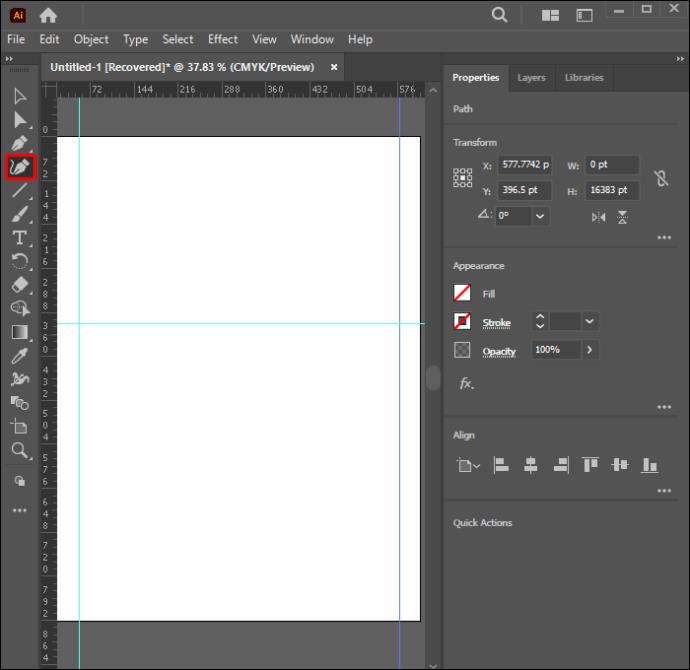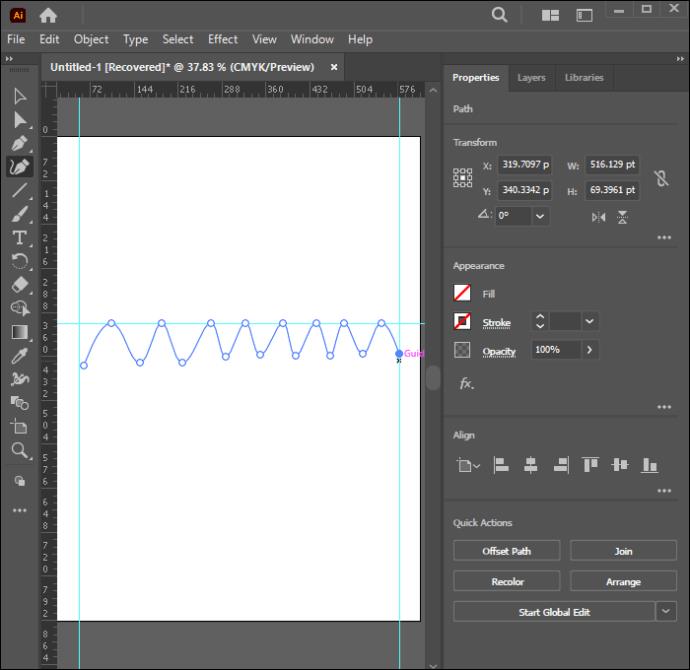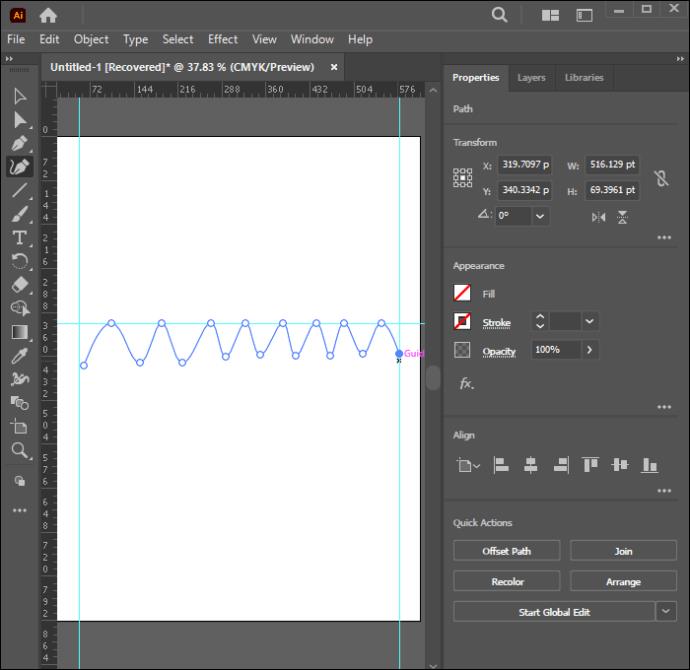Може би създавате лого за компания за сърфиране. Може би искате да проектирате герой с вълниста коса. Или може би просто искате да направите изображение на плажни вълни и да се преструвате, че сте на почивка. Какъвто и да е случаят, вероятно търсите начин да създадете перфектни вълни.

В Adobe Illustrator можете да направите точно това. Въпреки това, няма специални вълнови функции, така че потребителите трябва да навигират през различните функции на програмата. По този начин тази статия ще обхване няколкото основни начина за създаване на вълнообразни линии в Adobe Illustrator.
Как да създадете вълна в Adobe Illustrator с ефекта Zig Zag
Най-лесният и точен начин за създаване на вълни в Adobe Illustrator е с помощта на инструмента „Zig Zag“. То включва рисуване на „зиг заг“ линии и след това изглаждането им. По този начин постигате равномерни вълни, които следват права линия, което е доста удобно, когато трябва да създадете множество еднакви вълнообразни линии.
Преди да можете да приложите ефекта „Зиг Заг“, трябва да създадете линия. Ето как да направите основната линия за вълната в Illustrator:
- Изберете цвета на линията от цветния панел.
Забележка: Можете да промените цвета след създаването на линията, но е важно да изберете такъв от самото начало. В противен случай линията може да е прозрачна и няма да можете да я видите.
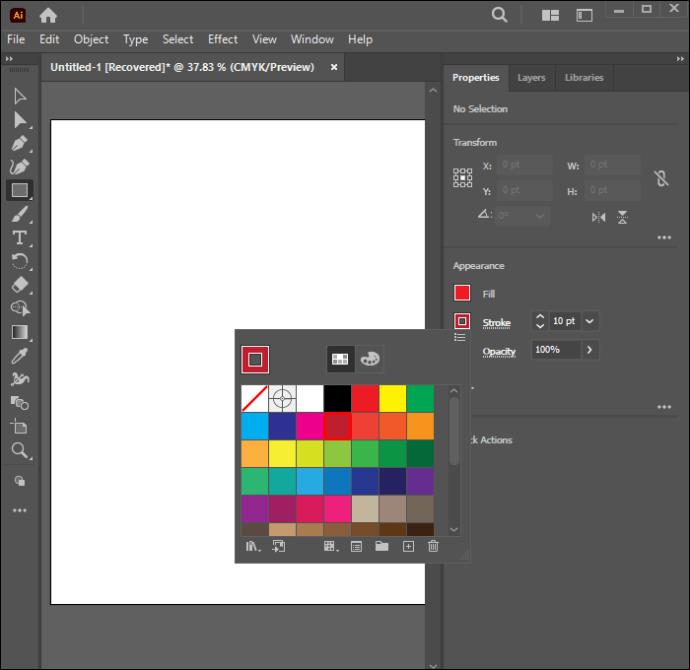
- Натиснете продължително „Инструмент за правоъгълник“ от лентата с инструменти вляво.
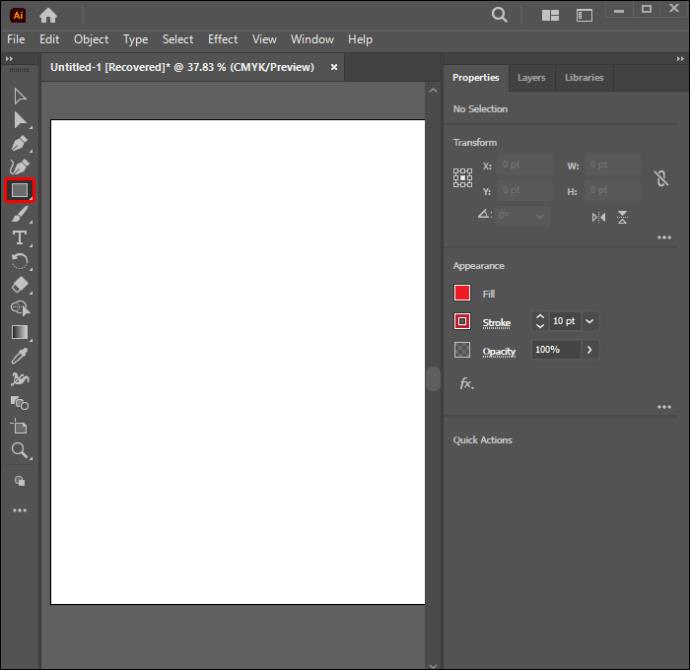
- Щракнете върху „Инструмент за сегментиране на линии“ от долната част на менюто.
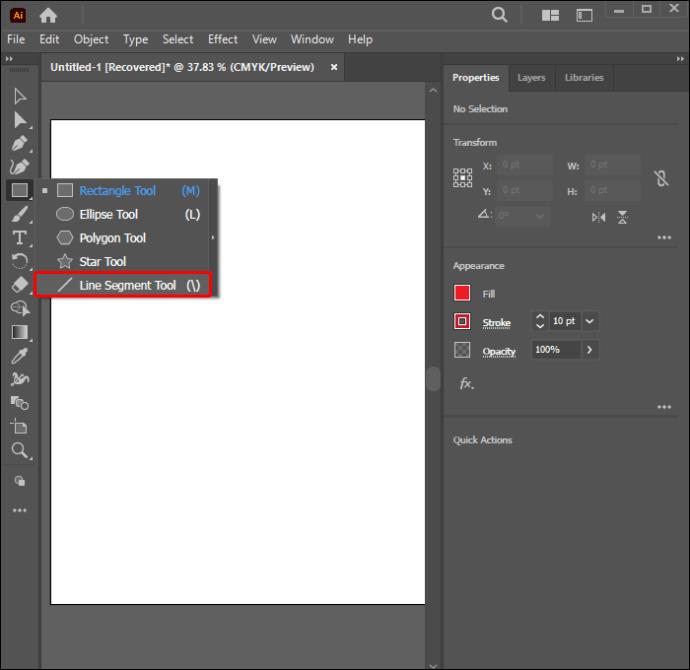
- Начертайте права линия, като щракнете върху платното и плъзнете курсора, докато държите „Shift“ за прав ъгъл.
Забележка: Можете също така да създадете линия с „Инструмент за писалка“, разположен в същата лява лента с инструменти.
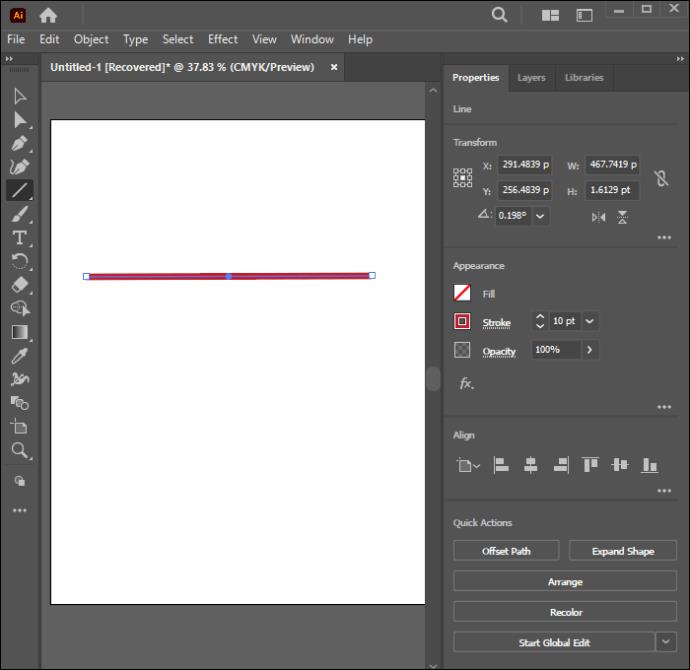
Сега можете да преминете към добавяне на инструмента "Zig Zag":
- Изберете начертаната линия.
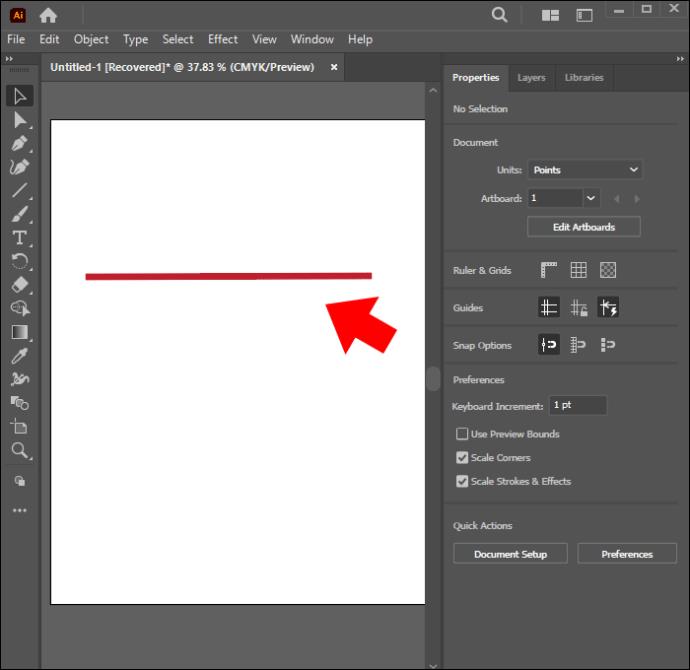
- Отидете в менюто „Ефект“ от лентата с инструменти в горната част на екрана.
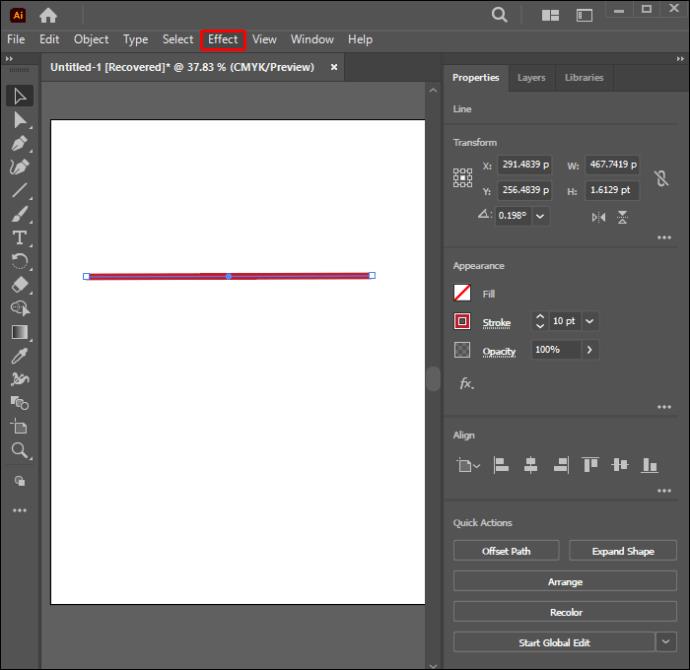
- Изберете „Изкривяване и трансформиране“.
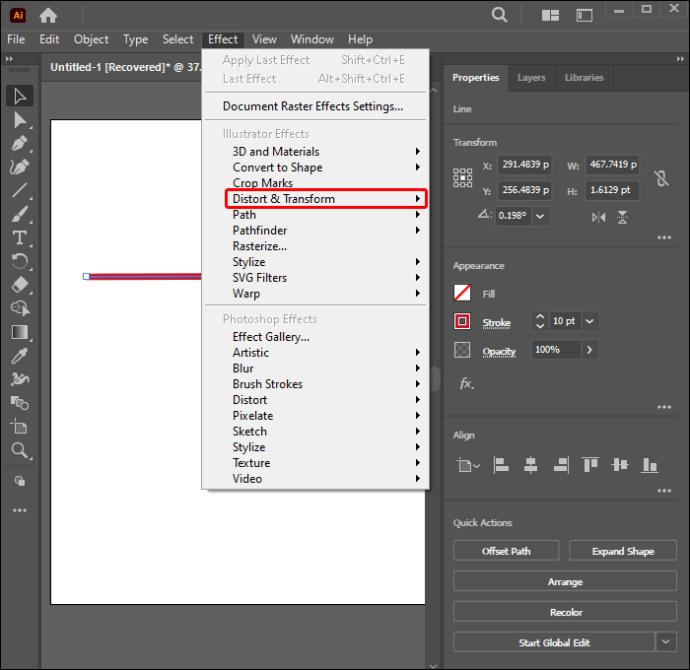
- Изберете „Зиг Заг“.
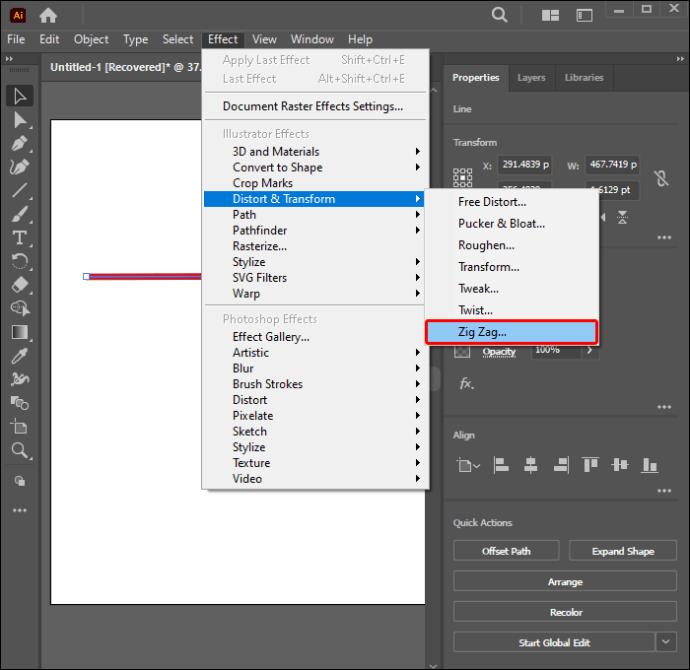
- Преди да промените настройките в изскачащото меню, поставете отметка в квадратчето „Преглед“.
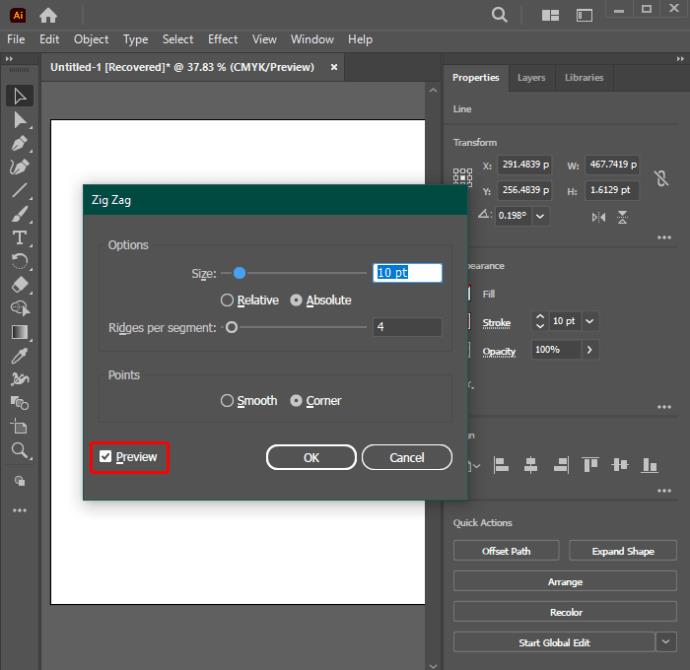
- Под „Точки“ изберете „Гладко“, за да трансформирате пиковете в криви.
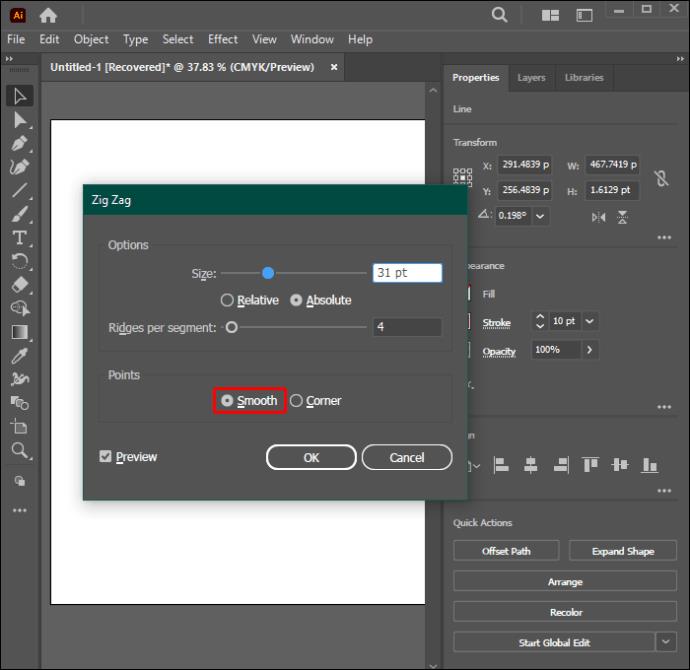
- Регулирайте параметрите „Размер“ и „Бреби на сегмент“ по ваш вкус.
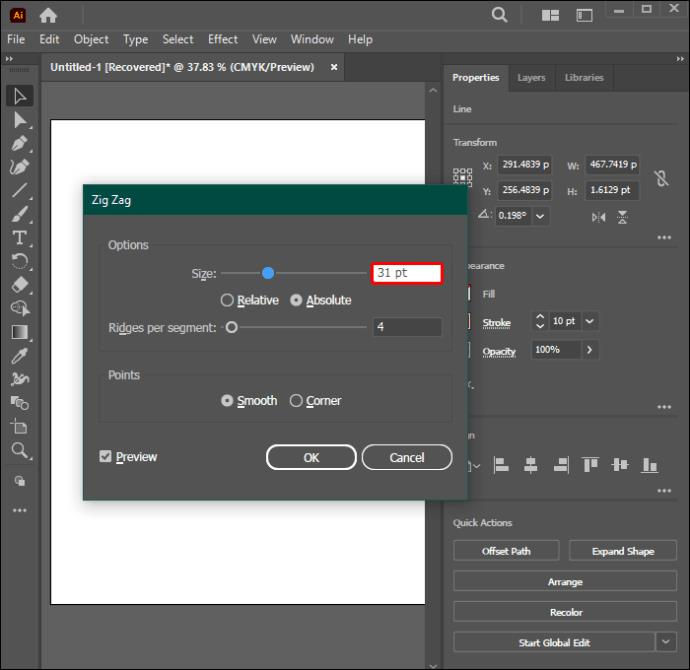
- Натиснете “OK”, след като сте доволни от вида на вълната.
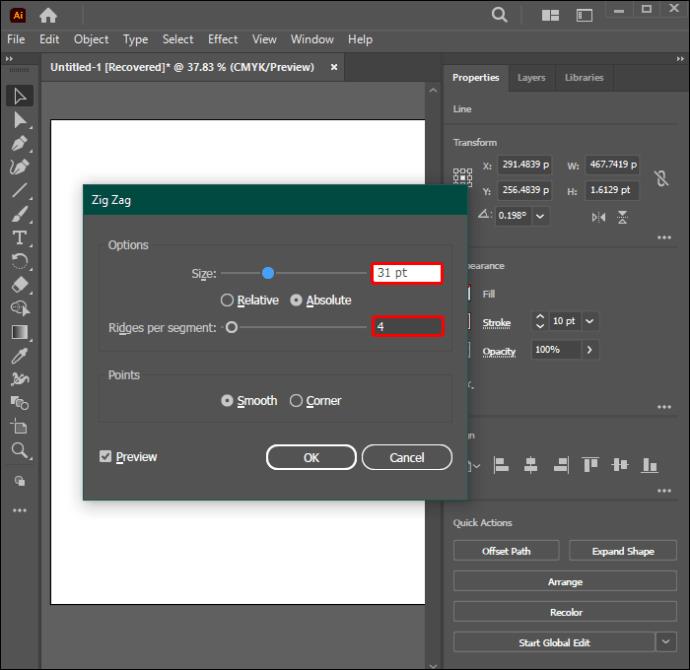
Можете да копирате вълната и да я местите, за да създадете идентични линии.
Как да създадете вълна в Adobe Illustrator с инструмента за кривина
С „Инструмента за изкривяване“ получавате малко повече свобода при правенето на вашите вълни. От друга страна, трябва да създадете всяка крива на ръка, което може да бъде трудно, но също така ще ви помогне да развиете своите умения за рисуване и илюстратор. Ако искате да сте сигурни, че всички криви са еднакви, можете да начертаете решетка като основа, която да следвате.
Създателите, които предпочитат вълни с еднаква височина и ширина, трябва първо да създадат основната структура. Това включва показване на водача и линийките. Следните стъпки обясняват как:
- Придвижете се до менюто „Изглед“ от горната лента с инструменти.

- Изберете „Покажи ръководство“ от опцията „Ръководство“.
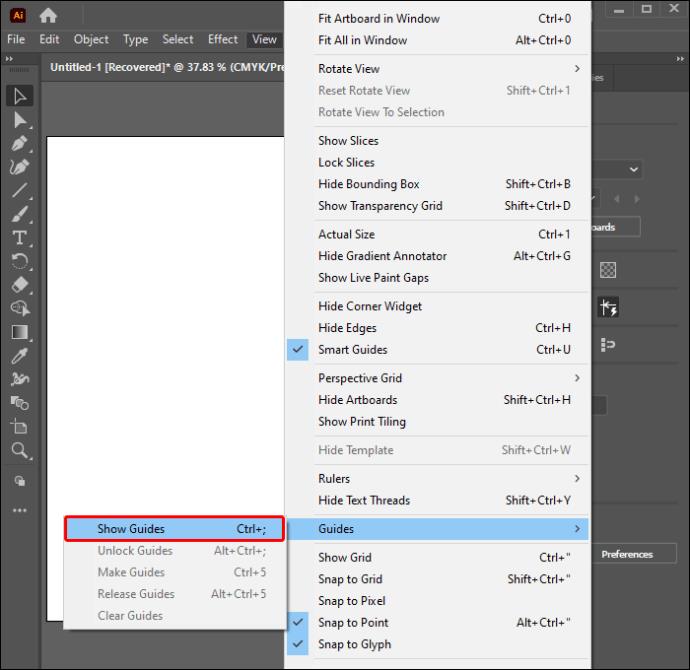
- Върнете се към „Изглед“.

- Изберете „Покажи линийки“ от опцията „Линийки“.
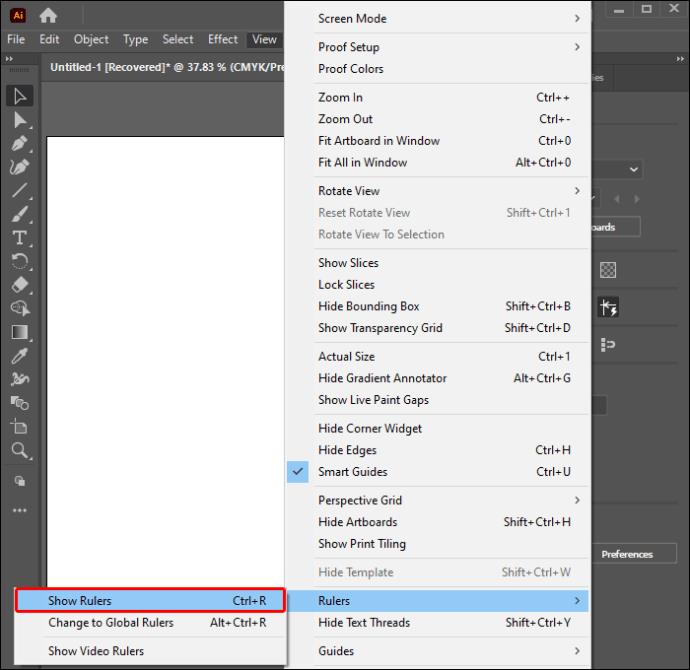
- Докоснете лявата линия, за да добавите нов хоризонтален водач към платното.
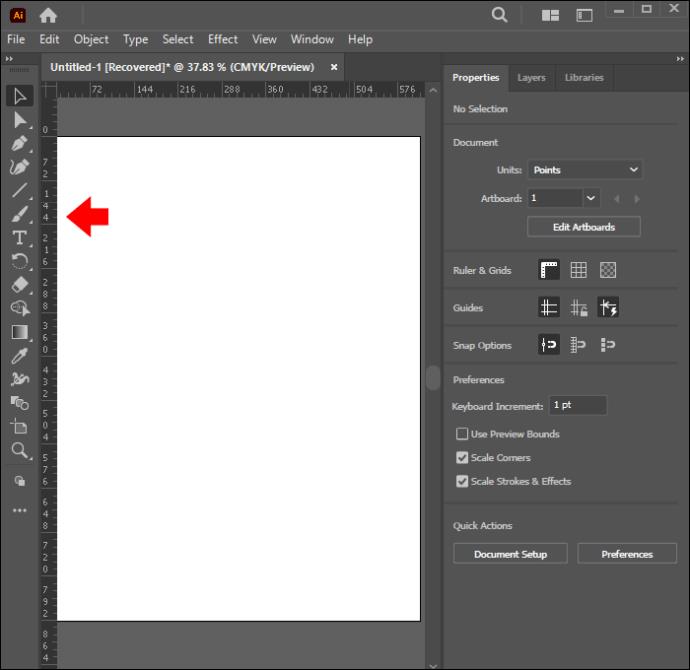
- Добавете друг водач, който ще определи височината на вълната.
- Натиснете линийката отгоре, за да добавите първия вертикален водач.

- Дублирайте вертикалния водач, като задържите „Alt“ и го преместите надясно, за да зададете ширината на вълната.
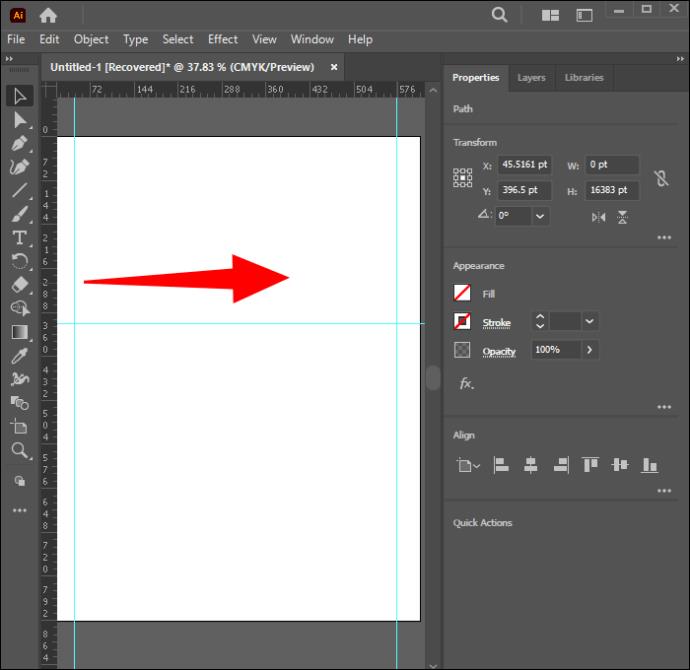
- Натиснете "Ctrl + D", за да умножите вертикалните водачи през платното.
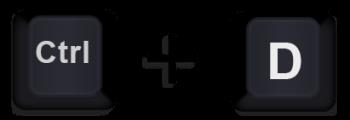
Сега можете да преминете към създаване на действителните вълни с „Инструмента за кривина“ на ръководството, което сте направили. Потребителите, които искат техните вълни да имат по-естествен вид и предпочитат повече свобода, докато рисуват, могат да пропуснат предишните стъпки и просто да направят следното:
- Натиснете „Инструмент за кривина“ от лявата лента с инструменти.
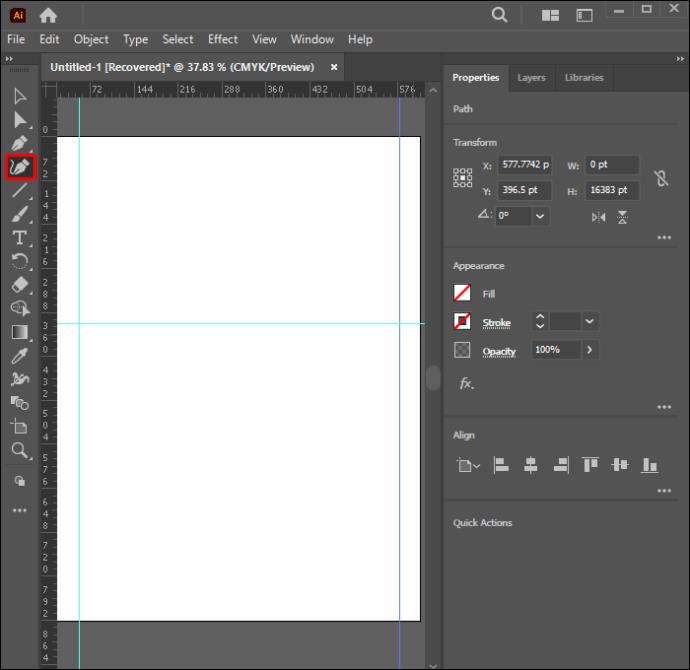
- Начертайте зиг заг линия – една линия на квадрат в мрежата.
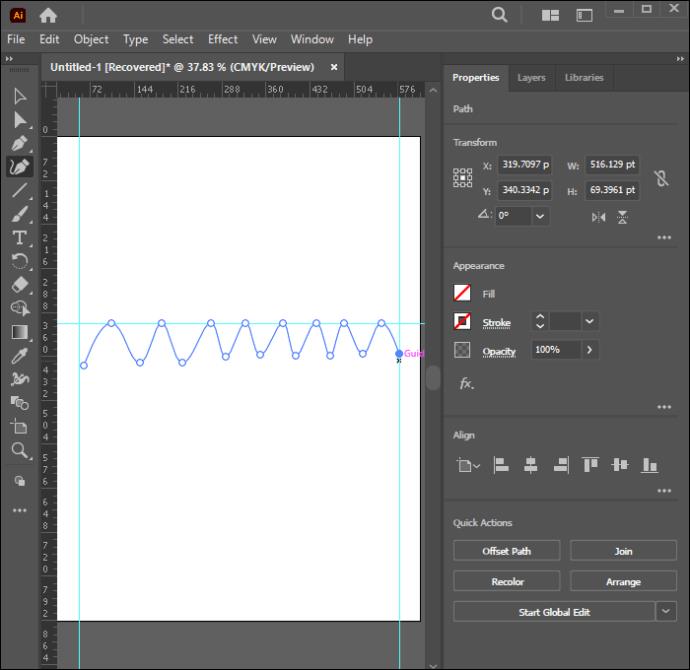
- Добавете опорни точки и плъзнете линията нагоре или надолу, за да създадете криви.
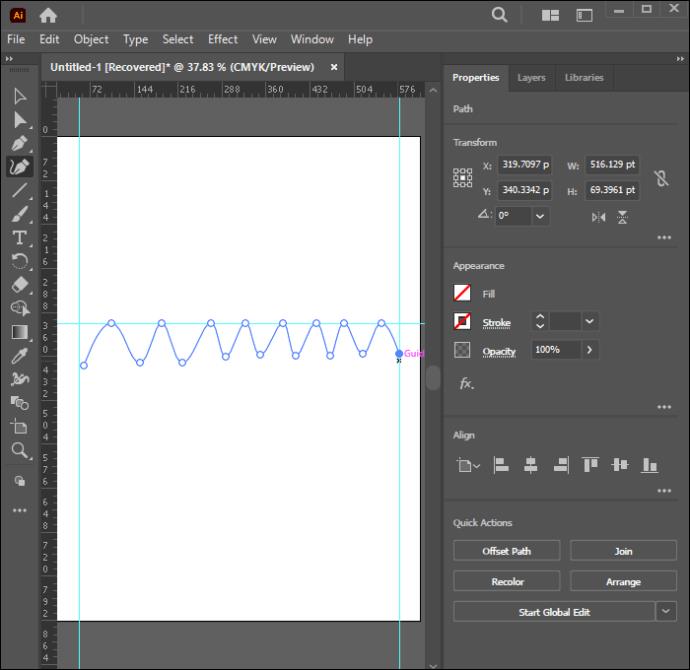
Често задавани въпроси
Как да направите вълнички в Adobe Illustrator
Можете да правите вълни в Adobe Illustrator с „Warp Tool“, намиращ се под „Width Tool“ в лявата лента с инструменти. В настройките на "Warp Tool" задайте ширината на 100, височината на 20, детайлите на две и опростете на 100. Плъзнете курсора върху начертания обект, за да създадете ефект, подобен на вълни.
Как да създадете звукови вълни в Adobe Illustrator
Можете да създавате звукови вълни в Adobe Illustrator, като следвате същите стъпки, изброени по-горе, за да създадете правилни вълнообразни линии. „Инструментът за кривина“ може да е по-добър вариант от другите два начина.
Как да направите остри плажни вълни в Adobe Illustrator
Можете да създадете остри плажни вълни, като подравните правоъгълник и два кръга върху платното. Използвайте по-малкия кръг, за да скриете част от по-големия кръг и да направите този остър ръб. Правоъгълникът трябва да покрива дъното на големия кръг и да представлява останалата част от морето. Можете да коригирате всякакви прекалено остри линии, за да направите вълната по-гладка.
Надградете уменията си за илюстратор
Знанието как да създавате вълни в Adobe Illustrator може да бъде полезно в различни ситуации. Дори ако не трябва да създавате вълни, инструментът „Zig Zag“, „Curvature Tool“ и „Envelope Distort“ могат да бъдат полезни за други изображения.
Опитвали ли сте вече да създавате вълни в Adobe Illustrator? Кой метод от по-горе използвахте и харесахте най-много? Кажете ни в коментарите по-долу.